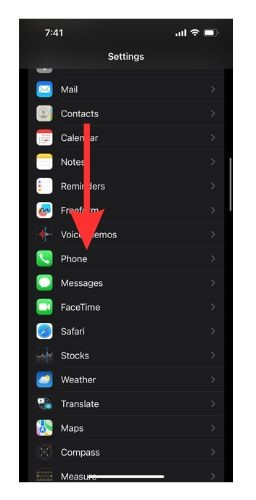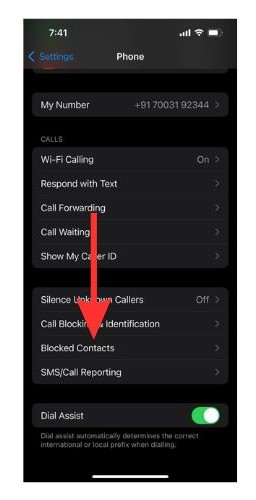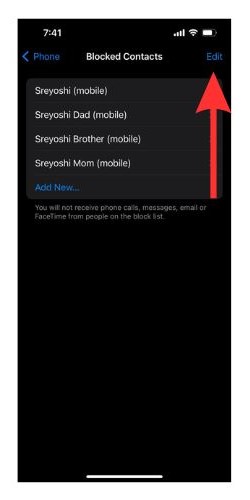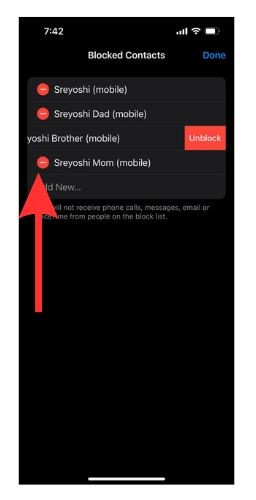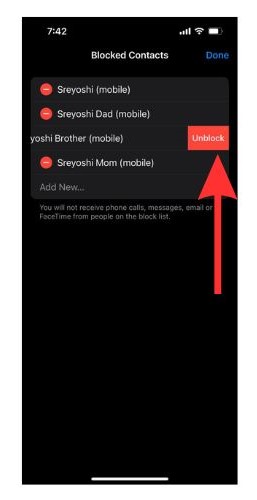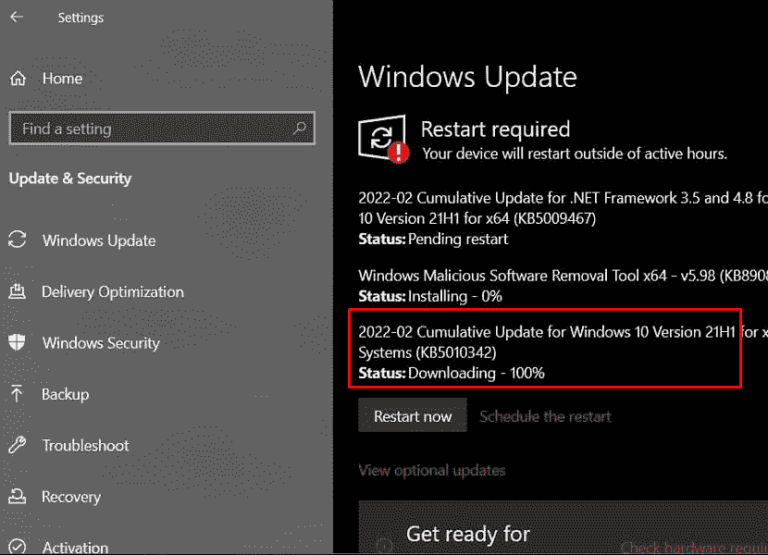11 способов исправить это
Сталкивались ли вы с раздражающим уведомлением «Блокировка сообщений активна» на вашем iPhone? Ваш телефон позволяет вам оставаться на связи с друзьями, семьей и на работе, поэтому становится неприятно, когда вы не можете отправить простой текст без всплывающего уведомления.
Давайте рассмотрим лучшие способы выхода из этой ситуации. Итак, в следующий раз, когда появится уведомление «Блокировка сообщений активна», у вас есть выбор способов исправить это.
Что вызывает сообщение об ошибке «Блокировка сообщений активна»?
Есть довольно много причин, по которым сообщение об ошибке может появиться, когда вы пишете текстовые сообщения. В основном это связано с нарушениями в настройках iMessage, даты и времени и приложения «Телефон». Хотя трудно определить точную причину, существует несколько реальных причин.
Проблемы с покрытием сети, телефонными тарифами, сетевыми сигналами и т. д. также могут вызывать эту проблему.
Как исправить «Блокировка сообщений активна» на iPhone?
Теперь мы собираемся узнать, как исправить эту проблему с сообщением об ошибке. Следуйте решениям сверху вниз по мере их появления, и одно из них решит проблему за вас.
1. Проверьте правильность номера телефона
Обычно, когда мы отправляем текст быстро, мы можем ввести неправильный номер. Таким образом, если есть неправильная цифра или код страны, скорее всего, появится сообщение об ошибке. Итак, еще раз проверьте номер телефона, прежде чем переходить к следующему шагу.
2. Убедитесь, что у вас есть активная сотовая связь
Для отправки текстовых сообщений требуется активная сотовая связь. Таким образом, вам нужно будет проверить детали вашего активного плана, чтобы увидеть, не превысили ли вы лимит текста для вашего мобильного плана (если вы не используете безлимитный план). Если у вас безлимитный план, проверьте, не исчерпан ли ваш текущий план. Если да, обновление решит проблему для вас.
3. Перезагрузите iPhone
Перезагрузка iPhone — хороший способ решить мелкие проблемы. Если сообщение об ошибке «Блокировка сообщений активна» появляется из-за каких-то незначительных сбоев или ошибок, перезагрузка вашего iPhone решит проблему. Нажмите клавишу увеличения громкости и клавишу питания, чтобы вызвать параметр отключения питания. Выключите ползунок, чтобы выключить iPhone.
Подождите минуту и нажмите кнопку питания, пока на экране не появится логотип Apple. Как только ваш iPhone перезагрузится должным образом, откройте «Сообщения», чтобы проверить, решена ли проблема.
Вы также можете перезагрузить свой iPhone через Siri, следуя нашему подробному руководству.
4. Переустановите сим-карту на свой iPhone.
Люди, у которых есть eSIM, могут пропустить это решение.
Иногда ваша SIM-карта может быть виновата в Блокировка сообщений активна проблема. В этих случаях проблема может быть решена путем извлечения SIM-карты из вашего iPhone и переустановки ее в телефоне. Пока вы это делаете, убедитесь, что вы очистили SIM-карту, чтобы на ней не было грязи.
5. Разблокируйте контакт в приложении для обмена сообщениями.
Если контакт находится в вашем черном списке, вы не сможете отправлять ему текстовые сообщения. Когда вы блокируете контакт или номер, они автоматически добавляются в ваш черный список.
Теперь мы узнаем, как удалить номер из черного списка.
Необходимое время: 2 минуты.
Разблокировать контакт на вашем iPhone
- Откройте приложение «Настройки» на своем iPhone. Теперь прокрутите вниз и выберите Телефон.

- Прокрутите и выберите параметр «Заблокированные контакты».

- Выберите из списка номер, который хотите разблокировать, и нажмите «Изменить» в правом верхнем углу экрана.

- Слева от номера, который вы хотите разблокировать, вы найдете маленький красный минус. Выберите его.

- Нажмите на опцию «Разблокировать» справа от номера. Теперь нажмите «Готово» в правом верхнем углу экрана, чтобы завершить процесс.

6. Обновите настройки оператора
Операторы сотовой связи регулярно выпускают новые обновления для улучшения подключения и производительности. Если ваши настройки сотовой связи не обновлялись в течение длительного времени, может появиться сообщение об ошибке «Блокировка сообщений активна». Это решит проблемы оператора связи на вашем iPhone.
Итак, давайте посмотрим, как обновить настройки оператора связи на вашем iPhone.
1. Откройте Настройки приложение, а затем перейдите к Общий.
2. Затем откройте О вкладка
3. Если у вас есть какие-либо обновления, рядом с обновлениями будет красный значок или появится всплывающее сообщение. Затем следуйте инструкциям на экране, чтобы решить проблему.
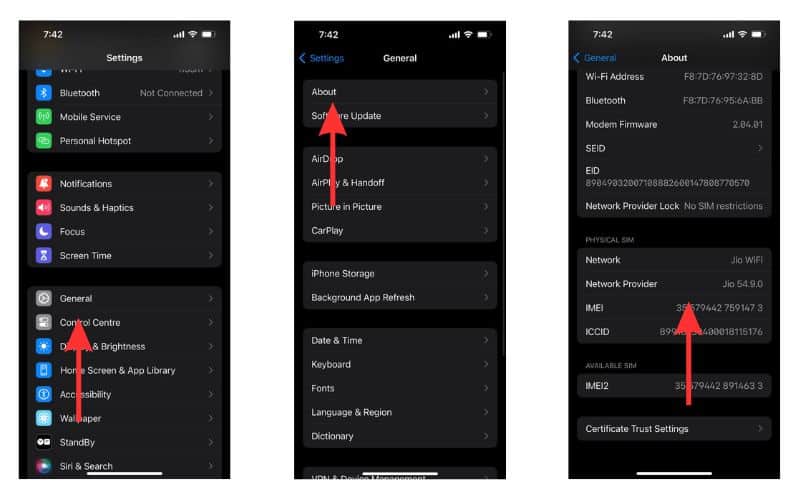
7. Сброс настроек оператора
Иногда обновленные настройки оператора связи могут быть нестабильными или содержать ошибки, из-за которых может появиться сообщение об ошибке. В этих случаях необходимо сбросить настройки оператора связи до заводских значений по умолчанию. Давайте посмотрим, как это сделать.
1. Откройте Настройки приложение и перейти к Общий.
2. Прокрутите вниз и выберите Перенос или сброс устройства вариант.
3. Выберите Перезагрузить вариант.
4. Теперь выберите Сбросить настройки сети.
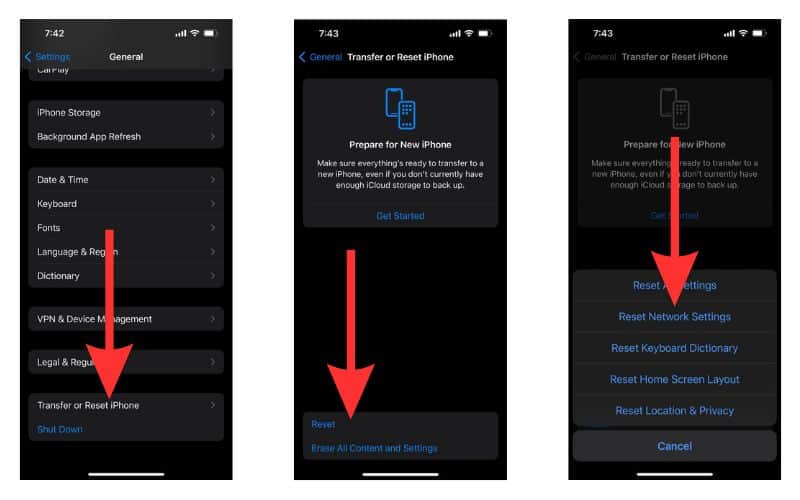
Обратите внимание, что при этом сбрасываются сети и пароли Wi-Fi, настройки VPN и настройки APN, которые вы использовали ранее. Поэтому, если вы хотите восстановить их позже, создайте их резервную копию с помощью iCloud или других методов.
8. Деактивируйте iMessage на вашем iPhone
Еще один способ устранения сообщения об ошибке «Блокировка сообщений активна» — деактивировать iMessage, а затем отправить текст. Давайте покажем вам, как деактивировать iMessage на вашем iPhone.
1. Открыть Настройки на вашем iPhone и перейдите в Сообщения.
2. В сообщениях выключите переключатель для iMessage.
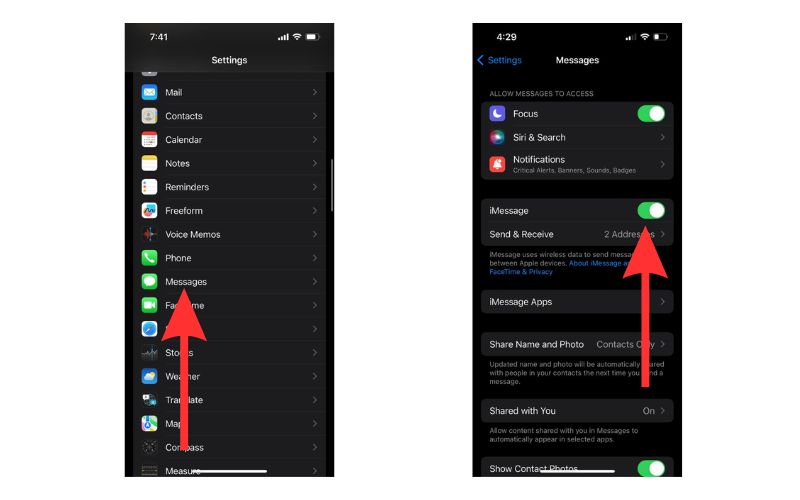
Теперь, когда вы отключили iMessage, перейдите в приложение «Сообщение» и проверьте, можете ли вы отправить текст. Если нет, перейдите к следующему решению.
9. Обновите iPhone до последней версии iOS
Обновляли ли вы свою iOS в недавнем прошлом? Если нет, обновление iOS до последней доступной версии может решить проблему. Обновления программного обеспечения могут вызвать появление этого сообщения об ошибке. Итак, если у вас есть ожидающие обновления программного обеспечения, вам необходимо их обновить.
iOS 17 уже доступна в бета-версии. Чтобы установить iOS 17 на свой iPhone, следуйте нашему подробному руководству.
Обратите внимание, что iOS 17 все еще находится на стадии бета-тестирования. Поэтому рекомендуется не устанавливать iOS 17 на основное устройство Apple.
10. Проверьте настройки даты и времени, чтобы исправить проблему «Блокировка сообщений активна».
Если случайно дата и время на вашем iPhone установлены неправильно, вы будете постоянно получать сообщение об ошибке. Итак, сейчас мы покажем вам, как сбросить дату и время на вашем iPhone.
1. Открыть Настройки и иди к Общий.
2. Выберите вариант с надписью Дата и время.
3. Включите переключатель рядом с Установить автоматически вариант.

11. Свяжитесь с поставщиком услуг
Если все вышеперечисленные варианты не работают, проблема должна быть связана с вашим поставщиком услуг. Итак, сейчас самое время связаться с ними и решить эту проблему как можно скорее.
Когда следует использовать блокировку сообщений на вашем iPhone?
Функция блокировки сообщений очень полезна, если вы хотите избежать нежелательных текстов или спама. Это позволяет блокировать попытки соединения с выбранным контактом и определенными номерами. Однако эта функция может доставить немало неудобств, если она будет включена по ошибке или, что еще хуже, вы заблокируете не тот номер. Итак, полезно знать способы отключения блокировки сообщений.
Если у вас есть еще вопросы относительно проблемы «Блокировка сообщений активна» на вашем iPhone, сообщите нам об этом в комментариях, и мы постараемся помочь.
Часто задаваемые вопросы
Что делает активная блокировка сообщений?
Всплывающее окно «Блокировка сообщений активна» означает, что функция блокировки сообщений включена на вашем iPhone и не позволяет вам отправлять текст, который вы пытаетесь отправить.
Как исправить активную блокировку сообщений?
Обычно вы можете решить проблему блокировки сообщений, перезагрузив iPhone, удалив необходимый контакт из черного списка или обновив настройки сети.
Как узнать, блокирует ли мой iPhone сообщения?
Если ваш iPhone блокирует сообщения, вы будете получать всплывающее окно «Блокировка сообщений активна» на вашем iPhone каждый раз, когда вы пытаетесь отправить текст.
Означает ли активная блокировка сообщений, что я заблокирован?
Нет, всплывающее окно «Блокировка сообщений активна» не означает, что вы заблокированы. Однако это может означать, что вы случайно заблокировали контакт, которому пытаетесь отправить текст. Итак, вы можете зайти в черный список на своем iPhone и проверить, так ли это. Если это так, удаление номера из списка заблокированных решит проблему.
Как узнать, заблокировал ли кто-то ваш номер?
Если кто-то заблокировал ваш номер, вы не сможете связаться с ним с помощью текстовых сообщений или звонков. Если вы видите, что ваши сообщения не читаются определенным номером или ваши звонки не подключаются к определенному номеру, скорее всего, пользователь заблокировал вас.
Что происходит, когда сообщение заблокировано?
Когда сообщение заблокировано, обычно появляется всплывающее окно, предупреждающее вас об этом. Всплывающее окно гласит: «Блокировка сообщений активна». Если вы не включили блокировку сообщений самостоятельно, прочтите статью выше, чтобы узнать, как избавиться от всплывающего окна.